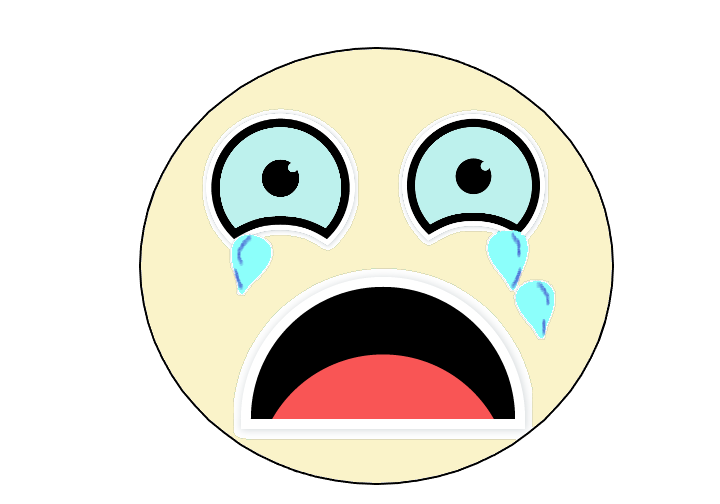Perangkat lunak ini akan menjaga driver Anda tetap aktif dan berjalan, sehingga menjaga Anda tetap aman dari kesalahan umum komputer dan kegagalan perangkat keras. Periksa semua driver Anda sekarang dalam 3 langkah mudah:
- Unduh DriverFix (file unduhan terverifikasi).
- Klik Mulai Pindai untuk menemukan semua driver yang bermasalah.
- Klik Perbarui Driver untuk mendapatkan versi baru dan menghindari kegagalan fungsi sistem.
- DriverFix telah diunduh oleh 0 pembaca bulan ini.
Salah satu hal terburuk yang dapat terjadi saat kami menggunakan perangkat Windows 10 kami adalah mengalami serangan malware. Kamera teknis dan proses berbahaya lainnya dapat membahayakan pengaturan keamanan Anda, memungkinkan peretas mengakses file pribadi Anda.
Oleh karena itu, jika Anda entah bagaimana mendeteksi malware atau Trojan baru, temukan solusi keamanan yang tepat untuk menghapus virus sesegera mungkin. Namun, jika program antivirus Anda tidak berhasil
menyelesaikan operasi penghapusan dan jika Trojan hanya sebagian dihapus, artikel ini dapat membantu Anda.Alasan mengapa program antimalware atau antivirus tertentu tidak dapat sepenuhnya menghapus persisten Trojan atau ancaman serupa lainnya adalah karena mereka memiliki database yang terbatas. Setiap alat keamanan berisi database khusus di mana berbagai proses berbahaya ditambahkan. Jadi, ketika pemindaian dimulai, berdasarkan basis data ini dan pada algoritme spesifik lainnya, perangkat lunak keamanan mendeteksi file yang terinfeksi dari sistem Windows 10 Anda. Jika database ini tidak diperbarui atau dikonfigurasi dengan benar, beberapa Trojan mungkin tidak sepenuhnya dihapus. Dan saat itulah Anda akan menyadari bahwa semua yang Anda lakukan sia-sia.
Anda juga dapat menggunakan perangkat lunak keamanan yang melakukan pemindaian mendalam pada sistem Anda. Biasanya, alat ini dapat menghapus malware untuk selamanya.
Bagaimanapun, jangan khawatir; ada beberapa trik yang setelah diterapkan, pemindaian penuh dan proses penghapusan malware berhasil diselesaikan. Inilah yang perlu Anda lakukan.
Bagaimana mengatasi masalah keamanan 'Trojan sebagian dihapus'
- Mode aman dengan jaringan
- Hapus proses yang terkait dengan virus Trojan
- Pilih program antimalware yang tepat
- Mulai pemindaian dan hapus malware
Buka Mode Aman dengan Jaringan
Hal pertama yang harus dilakukan adalah mengakses Safe Mode. Dalam Safe Mode, semua aplikasi dan proses pihak ketiga dinonaktifkan secara default. Jika Anda tidak menonaktifkan file yang terkait dengan malware, Anda mungkin tidak dapat menghapusnya dengan benar. Jadi, ikuti langkah-langkah selanjutnya untuk me-reboot Windows 10 ke Safe Mode:
- tekan Menang + R tombol keyboard dan di kotak Run yang akan ditampilkan ketik msconfig. Tekan Enter di akhir.

- Dari Sistem konfigurasi pilih Boot tab.
- Klik Boot Aman.

- Dari bawah pilih Jaringan dan klik OK diikuti oleh Terapkan untuk menyimpan perubahan Anda.
- Restart komputer Anda sekarang karena Safe Mode with Networking akan tercapai secara otomatis.
Hapus proses yang terkait dengan virus Trojan
Anda perlu memindai PC Anda secara manual antara aplikasi dan proses yang diinstal baru-baru ini. Anda mungkin menemukan sesuatu yang seharusnya tidak ada; jika Anda melakukannya, hapus instalan file yang terkait dengan malware secara manual. Berikut adalah bagaimana Anda dapat menyelesaikan tugas ini:
- Klik pada ikon Cortana untuk meluncurkan bidang Pencarian.
- Ada tipe Aplikasi & fitur dan pilih entri pertama yang ditampilkan.

- Lihat saja di antara aplikasi yang diinstal dan pilih untuk menghapus perangkat lunak yang tampaknya terkait dengan Trojan.
- Anda dapat menghapus file dengan mudah – klik kanan pada file dan pilih 'uninstall'.
Petunjuk: virus juga dapat menginfeksi browser Anda. Jadi, saya sangat menyarankan Anda untuk menghapus kemungkinan infeksi yang terinfeksi dari klien browser web Anda. Tergantung pada browser yang Anda gunakan, ekstensi mungkin diakses secara berbeda.
Misalnya, untuk Chrome Anda perlu mengakses Alat – > Ekstensi; untuk Firefox tekan Shift+Ctrl+A; di Microsoft Edge tekan Alt+T – > Kelola Pengaya – > Bilah Alat -> Ekstensi.
Selain itu, ide yang bagus adalah mengatur ulang browser. Anda juga disarankan untuk menghapus pintasan Chrome, Firefox, dan Microsoft Edge dan membuat yang baru sebelum memulai solusi keamanan lainnya.
Terakhir, dari Task Manager Anda dapat melihat proses yang sedang berjalan, bahkan yang berada di latar belakang. Pilih 'Tugas akhir' untuk setiap proses yang terkait dengan program malware.
Pilih program antimalware yang tepat
Jika saat ini Anda hanya menggunakan program keamanan default Windows 10, Anda mungkin tidak dapat menghapus Trojan sepenuhnya. Anda harus memilih solusi antivirus yang kompleks dan profesional yang dapat menawarkan perlindungan khusus terhadap malware paling umum dan proses berbahaya.
Untuk informasi lebih lanjut tentang solusi antivirus terbaik untuk digunakan pada Windows 10, lihat artikel ini.
Tentu saja, aplikasi keamanan terbaik adalah yang berbayar (seperti Avast, Norton, Bitdefender atau Kaspersky), tetapi Anda juga dapat menggunakan perangkat lunak yang didistribusikan secara gratis seperti Malwarebytes. Bagaimanapun, tujuannya adalah untuk mengunduh dan menginstal program yang dapat memindai sistem Windows 10 dan aktivitas browser web.
Untuk menjaga browser Anda tetap aman di masa mendatang, instal salah satu dari alat antivirus ini untuk menjelajah.
Mulai pemindaian dan hapus malware
Sangat penting untuk menerapkan pemindaian dalam Safe Mode. Jika tidak, Trojan mungkin memblokir beberapa fitur keamanan dan bahkan pemindaian yang sebenarnya.
Setelah dalam Safe Mode dan setelah secara manual menghapus file dan aplikasi berbahaya, jalankan perangkat lunak antimalware. Pilih untuk melakukan pemindaian penuh meskipun itu mungkin memakan waktu cukup lama – tergantung pada berapa banyak file yang disimpan di komputer Anda. Perangkat lunak antivirus akan mendeteksi file yang terinfeksi selama pemindaian ini.
Pada akhirnya Anda harus memilih file yang ingin Anda hapus. Nah, pastikan Anda menghapus semuanya dari log pemindaian. Dan, setelah selesai, restart perangkat Windows 10 Anda.
Kesimpulan
Ketika Trojan mengacaukan sistem Windows 10 Anda, atau ketika Anda mengalami infeksi malware lainnya, Anda harus menghentikan proses yang terinfeksi sesegera mungkin. Setelah itu, dengan menggunakan alat keamanan yang tepat Anda dapat menghapus bahkan virus yang paling persisten.
Jika Anda tidak dapat mengelola untuk menghapus aplikasi dan proses berbahaya tertentu, kirimkan kami baris di komentar di bawah untuk menawarkan informasi sebanyak mungkin. Kami akan mencoba menemukan solusi keamanan yang sempurna untuk masalah Anda.
CERITA TERKAIT UNTUK DIPERHATIKAN:
- Cegah serangan ransomware di masa mendatang dengan alat gratis ini
- Bagaimana tetap aman saat online setelah serangan WannaCrypt
- Bagaimana mencegah serangan trojan NukeBot